在iPhone已经停用请连接iTunes的情况下怎么备份手机
在iPhone已经停用请连接iTunes的情况下怎么备份手机资料
在iPhone已经停用请连接iTunes的情况下怎么备份手机资料
你好。当你的设备出现已经停用。说明一定程度上是输入密码次数过度导致的。如果你链接iTunes出现了两个按钮恢复和更新说明,你可以在不丢失资料的情况恢复设备。否则 就算抹除设备从新激活。也就无法备份数据了。具体请你参考这篇文档。
首先,选择一种方式抹掉设备
除非您在忘记密码前进行了备份,否则无法保留设备上的数据。您需要抹掉设备,这会删除您的所有数据和设置。选择一种方式抹掉设备,以便可以移除密码:
通过 iTunes 抹掉设备来移除密码
如果您曾经将设备与 iTunes 同步过,则可以恢复设备。这将抹掉设备上的数据及其密码。

通过恢复模式抹掉设备来移除密码
如果设备从来没有与 iTunes 同步过,则需要使用恢复模式来恢复您的设备。这将抹掉设备上的数据及其密码。
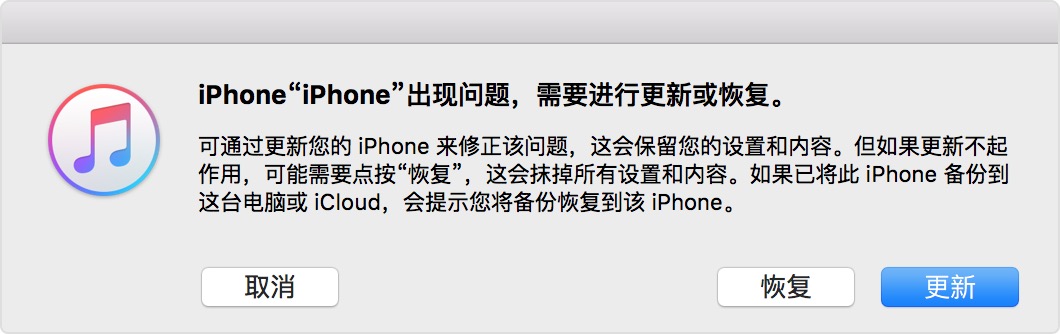
尝试通过iTunes重新刷入iOS,先选择”更新“模式这样可以保留设备上数据,如果更新不起作用的话,只能选择”恢复“模式了,这样设备上的数据会被清空;
祝你好运!
【本帖由黄油球原创,未经授权禁止转载】
在iPhone已经停用请连接iTunes的情况下怎么备份手机